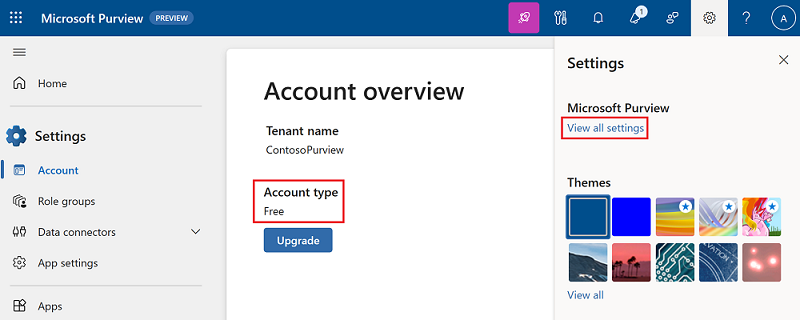Guide pratique pour passer d’une version gratuite à une version d’entreprise
Remarque
Si vous disposez déjà d’un compte Microsoft Purview et que vous avez activé la nouvelle expérience du portail Microsoft Purview, vous utilisez la version entreprise de Microsoft Purview. Vous pouvez case activée votre type de compte dans le portail Microsoft Purview sous l’icône d’engrenage Paramètres et Afficher tous les paramètres.
Lorsque vous effectuez une mise à niveau de la version gratuite vers la version entreprise de Microsoft Purview, les données de la version gratuite de Microsoft Purview sont automatiquement disponibles dans la version entreprise en quelques minutes. Votre expérience dans le portail reste la même, et vous avez accès à toutes les applications et fonctionnalités de gouvernance de Microsoft Purview. Notamment :
- Toutes les sources prises en charge par Microsoft Purview
- Collections
- Analyse
- Classification automatique
- Stratégies Microsoft Purview
- Tous les rapports dans Data Estate Insights
- Flux de travail
- Etc.
Pour plus d’informations sur les applications de gouvernance de Microsoft Purview, consultez notre article de présentation.
Mise à niveau
Vous pouvez effectuer une mise à niveau vers la version entreprise de Microsoft Purview en procédant comme suit :
Ouvrir le portail Microsoft Purview
Sélectionnez le bouton Mettre à niveau dans le menu du ruban, ou sélectionnez l’icône d’engrenage Paramètres , puis sélectionnez Afficher tous les paramètres.
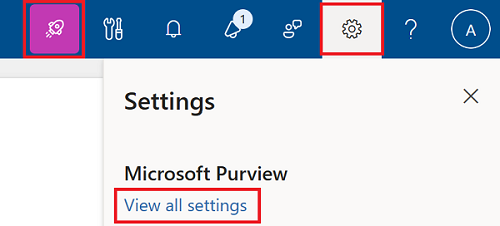
Sélectionnez Mettre à niveau

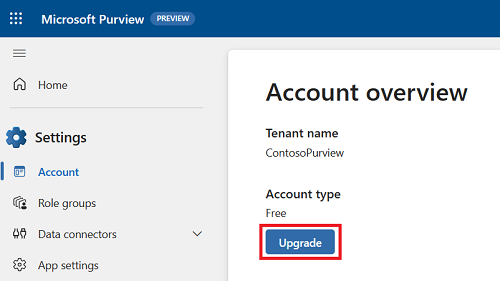
Passez en revue le pays/la région, qui est la même région que la version gratuite de votre compte Microsoft Purview.
Sélectionnez l’abonnement Azure dans lequel vous souhaitez héberger la ressource Microsoft Purview liée à Azure.
Sélectionnez le groupe de ressources dans lequel vous souhaitez héberger la ressource liée Azure.
Cochez la case case activée pour accuser réception des conditions générales.
Sélectionnez Mettre à niveau
Vous avez mis à niveau ! Sélectionnez Utiliser les paramètres par défaut pour commencer ou Continuer l’installation pour gérer les paramètres.
Exceptions possibles
Lorsque vous effectuez une mise à niveau vers la version entreprise de Microsoft Purview, vous pouvez rencontrer quelques exceptions. Ces guides les traitent.
Fournisseurs de ressources
Avant de procéder à la mise à niveau vers la version entreprise de Microsoft Purview, vous devez avoir ces fournisseurs de ressources inscrits dans Azure :
- Microsoft.Purview
- Microsoft.Storage
- Microsoft.EventHub
Si tous ne sont pas déjà inscrits, vous pouvez recevoir une erreur.
Le nom par défaut n’est pas autorisé
Il est possible que les noms par défaut aient été interdits dans votre organization et que vous deviez entrer un nouveau nom de ressource.
Pour résoudre ce problème, entrez un nouveau nom de ressource, puis terminez le processus de mise à niveau.
Pour plus d’informations sur les stratégies d’affectation de noms par défaut, consultez la documentation relative à l’affectation de noms de ressources.
Région
Si votre compte se trouve dans une région différente de celle de votre locataire, un administrateur doit confirmer la configuration.
Remarque
Si vous souhaitez utiliser une autre région, vous devez soit annuler et attendre les fonctionnalités liées à la région à venir, soit annuler et créer un compte Microsoft Purview dans l’une des régions disponibles.
Requête non-administrateur
Si un utilisateur qui n’est pas administrateur sélectionne le bouton de mise à niveau, une demande de mise à niveau est envoyée à un administrateur. L’administrateur peut mettre à jour directement à partir de l’e-mail de demande, ou il peut effectuer une mise à niveau en suivant les étapes ci-dessus.
Revenir au portail classique
Même après la mise à niveau vers la version entreprise de Microsoft Purview, vous pouvez revenir au portail classic à tout moment à l’aide du bouton bascule.

Facturation
Remarque
La version entreprise de Microsoft Purview utilise les mêmes dimensions tarifaires que l’expérience classique du portail de gouvernance Microsoft Purview. Vous pouvez case activée votre type de compte dans le portail Microsoft Purview sous l’icône d’engrenage Paramètres et Afficher tous les paramètres.
La facturation de la version entreprise de Microsoft Purview s’effectue avec paiement à l’utilisation.
Pour plus d’informations, consultez les articles suivants :
- Recommandations en matière de tarification
- Mappage de données élastiques Microsoft Purview
- Calculatrice de prix
Ressource liée
La version entreprise de Microsoft Purview est hébergée par une ressource liée dans le Portail Azure. Si vous supprimez cette ressource liée dans le Portail Azure, vous perdez toutes vos informations Microsoft Purview.
Après la suppression, vous pouvez rétablir la version gratuite de Microsoft Purview pour votre environnement si elle a été activée pour votre organization en accédant au portail Microsoft Purview. Mais vous démarrez votre environnement à partir de zéro.
Prochaines étapes
Commentaires
Bientôt disponible : Tout au long de 2024, nous allons supprimer progressivement GitHub Issues comme mécanisme de commentaires pour le contenu et le remplacer par un nouveau système de commentaires. Pour plus d’informations, consultez https://aka.ms/ContentUserFeedback.
Envoyer et afficher des commentaires pour